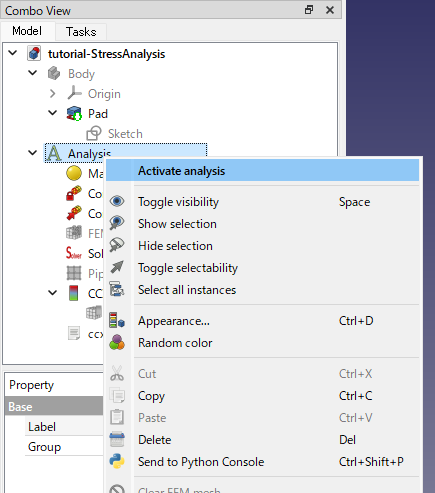FreeCAD チュートリアル 熱応力の計算(3/3)
結果の表示
今回のチュートリアルでは

モデル・ツリー上で「CCX_Results」を選択して、結果表示
まず変形の大きさを確認します。タスク・タブで「Displacement Magnitude」を選択すると変形の大きさがメッシュ上に色で表示されます。変形が大きい場所は赤く、小さい場所は緑色で表示されます。
また変形量の最小値、平均値、最大値がそれぞれタスク・タブに表示されます。今回の解析では最小値がゼロ、最大値が 0.16 mm となることがわかります。
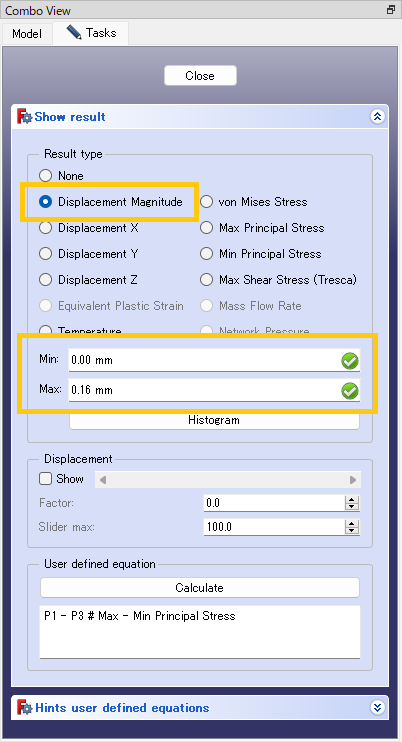
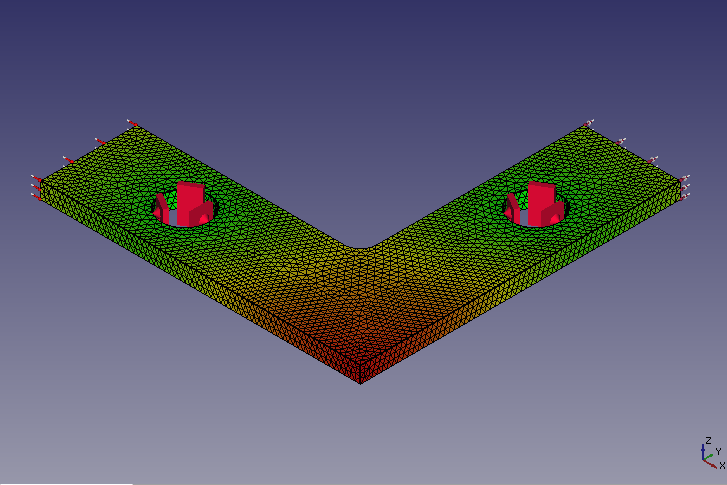
次に実際の変形の仕方を確認します。タスク・タブで「Show」にチェックを入れ、「Factor」に100を設定します。これで実際の100倍の大きさで変形が形状に反映されます。
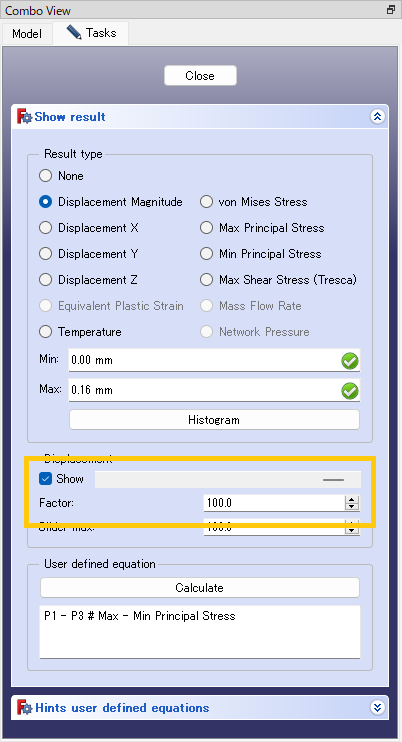
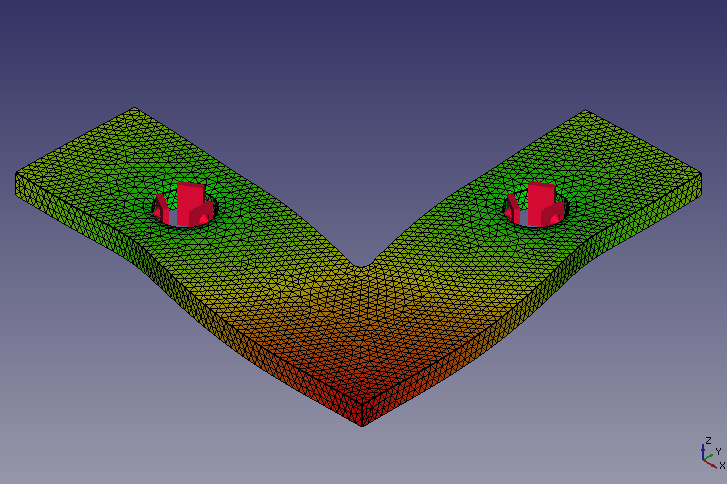
さらに応力を確認します。「von Mises Stress」を選択するとミーゼス応力(相当応力)がメッシュ上に色で表示されます。
またミーゼス応力の最小値、平均値、最大値がそれぞれタスク・タブに表示されます。今回の解析では最小値が 64.59 kPa、最大値が 1106.59 MPa となることがわかります。
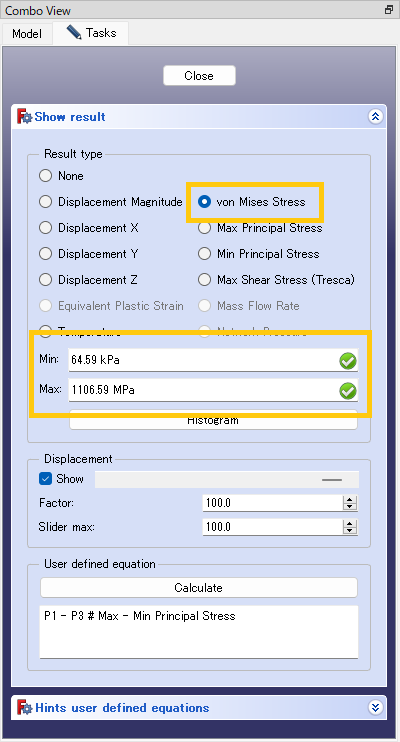
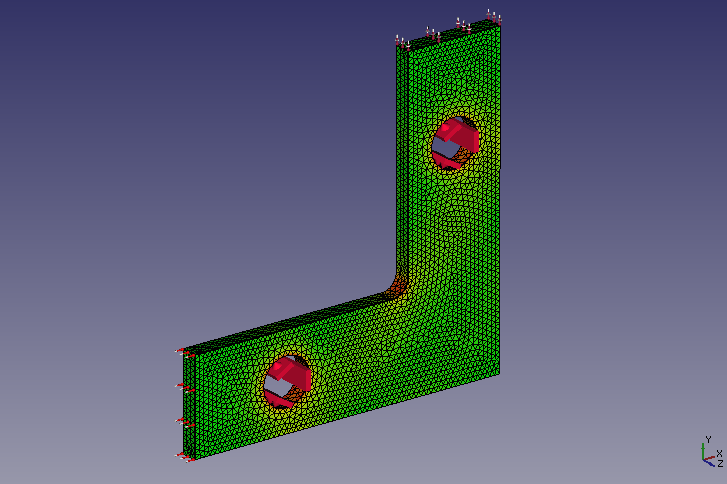
最後に温度を確認します。まず「Temperature」を選択します。タスク・タブに表示される値から今回の解析では最小値が 446.11 K、最大値が 473.15 K となることがわかります。
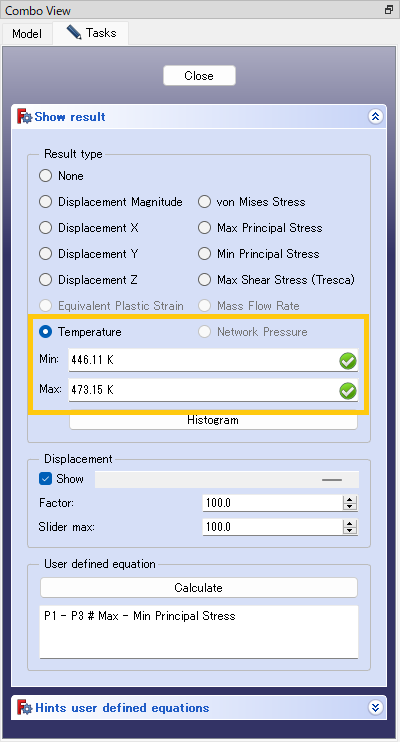
この時点では3Dビューの表示には絶対温度そのものがプロットされているため、ほぼ一色で塗りつぶされて温度分布がわかりません。そこでユーザー定義式を使用して最低温度からの差をプロットすることにします。
タスク・タブ下部のテキストエリアに「T-446.11」と入力して、を押すと、絶対温度から最低温度(446.11 K)を引いた値が3Dビューの表示としてプロットされます。表示を見ると温度固定した端面から外部への熱伝達を設定した端面に近づくに従って温度が下がる様子が確認できます。
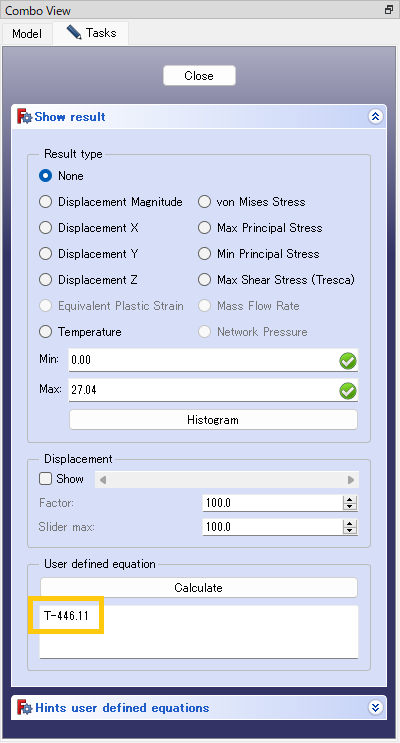
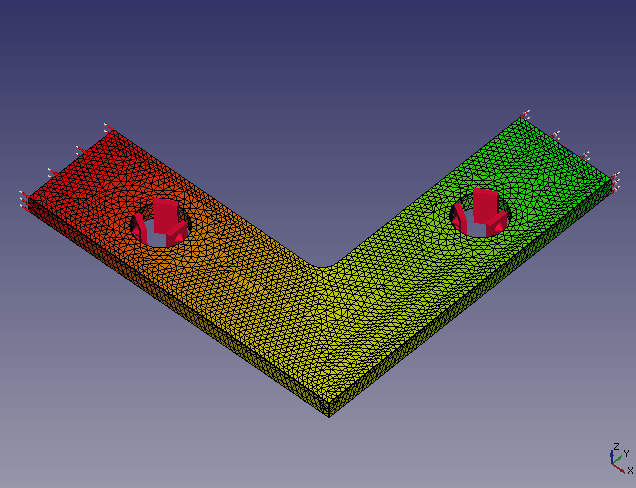
ユーザー定義式で使える変数はタスク・タブ下部にあるヒントで確認でき、以下の通りです。
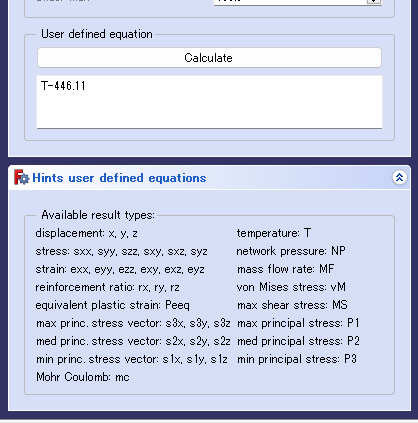
| 変位 | x, y, z |
| 応力 | sxx, syy, szz, sxy, sxz, syz |
| ひずみ | exx, eyy, ezz, exy, exz, eyz |
| 鉄筋比 | rx, ry rz |
| 相当塑性ひずみ | Peeq |
| 主応力ベクトル(最大) | s3x, s3y, s3z |
| 主応力ベクトル(中間) | s2x, s2y, s2z |
| 主応力ベクトル(最小) | s1x, s1y, s1z |
| モール・クーロン | mc |
| 温度 | T |
| ネットワーク圧力 | NP |
| 質量流量 | MF |
| ミーゼス応力 | vM |
| 主応力(最大) | P1 |
| 主応力(中間) | P2 |
| 主応力(最小) | P3 |
解析の保存と読み込み
通常と同様にFreeCADドキュメントをファイル保存すると解析内容を全てファイルに保存できます。解析結果を保存したファイルを読み込んだ後に再編集・結果表示などがうまくできない場合にはモデル・ツリーで解析を右クリックし、アクティブ化してから操作を行います。